





شاید برای شما هم پیش اومده باشه برای تنظیمات روت و جدا سازی یکسری از آدرسها مجبور باشین کامپویتر خودتون رو هم داخل همون دسته قرار بدین تا ببینی مسر شبکه شما به چه شکل هست.
پس بجاش با دستور زیر آیپی پابلیک خودتون رو پیدا کنین.
فقط باید از یک سایتی که آیپی رو به شما به صورت تکست نشون میده استفاده کنین.
من برای این کار یک فایل PHP رو سرور خودم گذاشتم و فقط آدرس اون داخل رولهای مورد نظرم قرار میدم.
/tool fetch url=”http://mypublicip” mode=http dst-path=ip.txt
put [file get ip.txt contents ]


هر بار که میخوایم وارد بخش پنل مدیریت سرور بشیم باید روی پیغام آزار دهنده این کانکشن امن نیست کلیک کنید و سپس به مرور گر خود اطمینان دهید که حتما میخواید همین سایت را با کانکشن غیر ایمن باز کنید.
برای همه سایت های نصب شده روی Hestia میتونید به صورت رایگان و اتومات از Let’s Encrypt سرتیفیکت بگیرید ولی برای خود پنل همچین قابلیت وجود نداره.
پس راه حل چیه؟ از همون سرتیفیکیتی که برای یکی از سایت ها استفاده کردید برای پنل هم استفاده کنید.
خب، گویا بالاخره سازندگان Hestia خودشون متوجه مشکل شدن و دیگه نیازی به گذروندن مراحل زیر نیست
فقط دستور زیر رو داخل ترمینال بزنید.
v-add-letsencrypt-host
برای مثال، من با یوزر ادمین و برای سایت new.sht.ir سرتیفکیت SSL از Let’s Encrypt گرفتم، پس آدرس فایلهای سرتیفکیت من به صورت زیر هست.
/home/admin/conf/web/new.sht.ir/ssl
و آدرس سرتیفکیت پنل به صورت زیر هست.
/usr/local/hestia/ssl
پس کلید های پنل رو پاک میکنیم و از کلید های سایت یک شرتکات میدیم به کلید پنل.
cd /usr/local/hestia/ssl/ && rm certificate.crt certificate.key
ln -s /home/admin/conf/web/new.sht.ir/ssl/new.sht.ir.crt certificate.crt
ln -s /home/admin/conf/web/new.sht.ir/ssl/new.sht.ir.key certificate.keyسپس با دستور systemctl restart hestia.service پنل رو ریست میکنیم.


اگر پست قبلی رو خونده باشین و گزینه پیش فرض خاموش شدن ویندوز رو عوض کرده باشین حالا بعد از رسیدن به ویندوز ۱۱ دیگه اون روش جوابگو نیست پس دنبال روش جدید هستیم.
داخل منوی استارت دنبال edit group policy بگردید و به آدرس زیر بروید
User Configuration -> Administrative Templates -> Start Menu and Taskbar
Change Start Menu power button را باز نمایید و از بخش Option گزینه مورد نظر خود را انتخاب نمایید.


اگر روی سرورتون از VestaCP دارید و خواسته باشین از فریمورک لاراول استفاده کنید حتما به این مشکل خوردید که پوشه public_html پوشه اصلی سایت شماست درصورتی که این فریمورک از پوشه پابلک استفاده میکنه public_html/public
کار ساده اینه که محتویات این ۲تا پوشه رو با هم عوض کنید و داخل فایل index.php آدرس جدید فایل هارو بذارید ولی اگر روش بهیته استفاده از یک تمپیلت برای VestaCP هست که مخصوص سایتهایی که با لاراول ساخته شدن باشه.
تمپلیتها در مسیر
/usr/local/vesta/data/templates/web/httpd
هستن و برای ساخت یک تمپلیت جدید از default.stpl و default.tpl کپی گرفته و با نام جدید ذخیره کنید
فایلهای جدید را باز کنید و به انتهای DocumentRoot %docroot% مقدار /public را اضافه کنید.


حتما شده که دوست داشته باشین بجای استفاده از دستور python3، وقتی تایپ میکنین python همون پایتون ورژن ۳ اجرا بشه.
به صورت پیش فرض از پایتون ۲ استفاده میکنه ولی ما دوست داریم از آخرین ورژن استفاده کینم.
python -V ورژن پایتون رو بهتون نشون میده

یک نگاهی به فلودر پایتون در آدرس /usr/bin بندازیم.
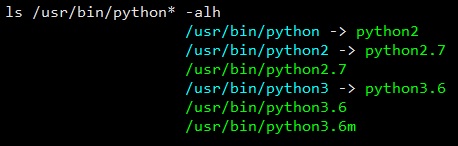
فولدر های python و python3 سیمبول لینک هستن، پس اول لینک قدیم رو پاک میکنیم و بعد با ln یک لینک به آدرس python3 درست میکنیم
cd /usr/bin/
sudo rm python
ln – s python3.6 python


من قبلا یک اسکریپت نوشته بودم که توسط سرویس pushover هرکسی به وایفای روتر میکروتیک شما وصل بشه بهتون اطلاعا بده و بعد از آپدیت RouterOS و تغییر Fetch از کار افتاده بود.

حالا تو ورژن جدید دوباره مشکل رو حل کردم و میتونید از این اسکریپت استفاده کنید.
خب اگر دفعه اول هست که میخواین از این اسکریپت استفاده کنین از راهنمای پایین پیروی کنید.
اول از همه سرویس pushover یک سرویس پولی میباشد و برای استفاده از اون باید ۵ دلار پرداخت کنید، این پول برای فعال کرد سرویس میباشد و به صورت مادام میتونید از این سرویس روی تمامی دستگاه های خودتون استفاده کنید.
برای ساخت استفاده از API این سرویس باید یک اپلیکیشن ثبت کنید تا به شما Token داده بشه، پس از این آدرس برای ساخت اپلیکیشت خودتون اقدام کنید وکلید داده شده رو در بخش YOUR_API_TOKEN قرار دهید.
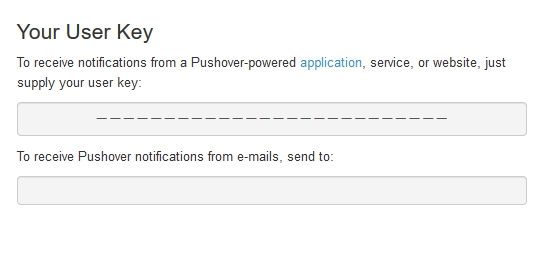
در صفحه اول سایت سمت راست User Key شما نمایش داده میشه، در خط دوم اسکریپت و بجای YOUR_USER_KEY قرار دهید
درا ینجا کارمون با ویرایش اسکریپت و سایت pushover تمومه.
تو روتر از بخش IP->DHCP Server سرور DHCP فعال خودتون رو انتخواب کنید و در تب Script کد ایجاد شده رو قرار دهید.


برای داشتن یک سیستم پخش بیسیم دنبال یک برنامه جامع میگشتم که با PiMusicBox آشنا شدم، هرچند فقط دنبال یک برنامه بودم ولی این سیست انقدر جامع و کامل بود، نصب کردنش به صورت مجذا کار سختی بود پس به تعویض سیستم عامل تن دادم.
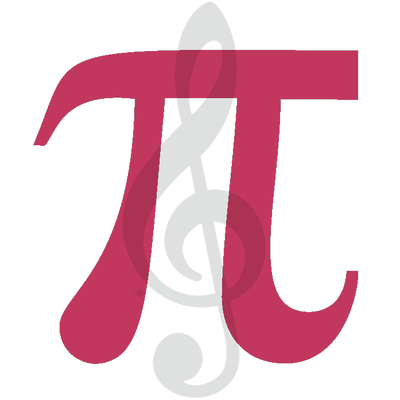
بعد نصب اولین مشکل، آپدیت نمیشه؟ چرا ؟ چون از دبیان Wheezy استفاده میکنه که خیلی قدیمیه.
با دستور زیر میتونین تنظیم کنین که از بسته های jessie استفاده کنید.
$ sudo sed -i /deb/s/wheezy/jessie/g /etc/apt/sources.list
$ sudo sed -i /deb/s/wheezy/jessie/g /etc/apt/sources.list.d/*.listو بعد نسبت به آپدیت کردن کلی سیستم عامل اقدام نمایید.
$ sudo apt-get update
$ sudo apt-get upgrade
$ sudo apt-get dist-upgrade

بعد از اینکه طراحی شما تو WinCC تموم میشه لازمه که برنامه مانیتورینگ به صورت یک برنامه مستقل رو کامپیوتر کارفرما کار کنه.
برای این کار باید از بخش مانیتورنیگ خروجی بگیرین که بسته استفاده از نسخه Advance یا professional روش متفاوتی داره
برای این کار از منوی استارت برنامه WinCC Runtime Loader استفاده میکنیم. و با رفتن بر روی گزینه Transfer برنامه آماده انتقال به سیستم جدید میشود.
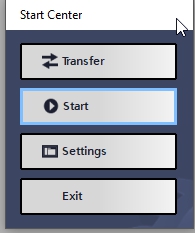
در نسخه پرفشنال از برنامه WinCC RT Start استفاده مینماییم.
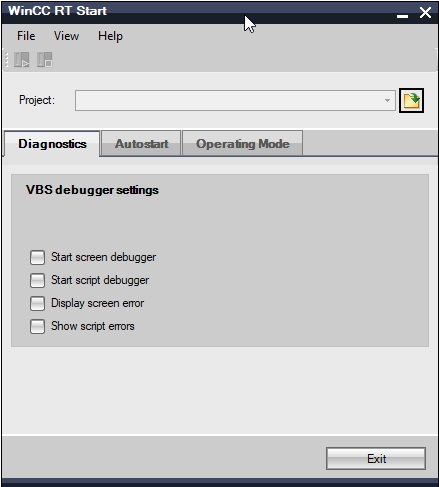
با استفاده از این برنامهها میتوانید به صورت ریموت برنامه خود را به سیستم کارفرما انتقال دهید و نیازی به نصب TIA Portal به صورت کامل نمیباشد. فقظ نسخه Runtime را نصب نمایید.


تو نسخه های قبل از TIA آدرس ها به صورت مستقیم بودن و راحت میتونستید یک بیت رو انتخاب کنید ولی در TIA همه آدرس ها از طریق تگ ها فراخوانی میشه و برای اینکه یک بیت یا یک بخش کوچک از تگ مربوطه رو بخواید اسفاده کنید باید مجدد تگ بسازید که این در هر جایی ممکن نست
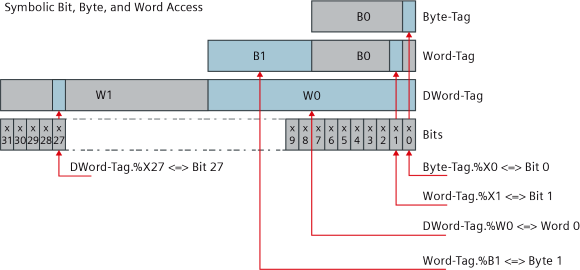
پس اگر خواستید یک بخش کوچک از یک تگ بزرگ رو انتخاب کنید عبارت زیر رو به انتهای تگ خود اضافه میکنید.
برای بیت: Your_tag.%X0
برای بایت: Your_tag.%B0
برای ورد: Your_tag:%W0
و عدد آخر آدرس اون بیت مورد نظر شماست.